iPhone 使用手册
- 欢迎使用
-
-
- 兼容 iOS 26 的 iPhone 机型
- iPhone 11
- iPhone 11 Pro
- iPhone 11 Pro Max
- iPhone SE(第 2 代)
- iPhone 12 mini
- iPhone 12
- iPhone 12 Pro
- iPhone 12 Pro Max
- iPhone 13 mini
- iPhone 13
- iPhone 13 Pro
- iPhone 13 Pro Max
- iPhone SE(第 3 代)
- iPhone 14
- iPhone 14 Plus
- iPhone 14 Pro
- iPhone 14 Pro Max
- iPhone 15
- iPhone 15 Plus
- iPhone 15 Pro
- iPhone 15 Pro Max
- iPhone 16
- iPhone 16 Plus
- iPhone 16 Pro
- iPhone 16 Pro Max
- iPhone 16e
- iPhone 17
- iPhone 17 Pro
- iPhone 17 Pro Max
- iPhone Air
- 设置基础功能
- 让 iPhone 成为你的专属设备
- 拍摄精美的照片和视频
- 与亲朋好友保持联系
- 与家人共享功能
- 在日常生活中使用 iPhone
- Apple 支持提供的专家建议
-
- iOS 26 的新功能
-
- 指南针
- 快捷指令
- 提示
-
- 辅助功能使用入门
- 设置期间使用辅助功能
- 更改 Siri 辅助功能设置
- 快速打开或关闭辅助功能
- 与其他设备共享辅助功能设置
- 版权和商标
在 iPhone 上的 Safari 浏览器中搜索网站
输入 URL 或搜索词来查找网站或特定信息。
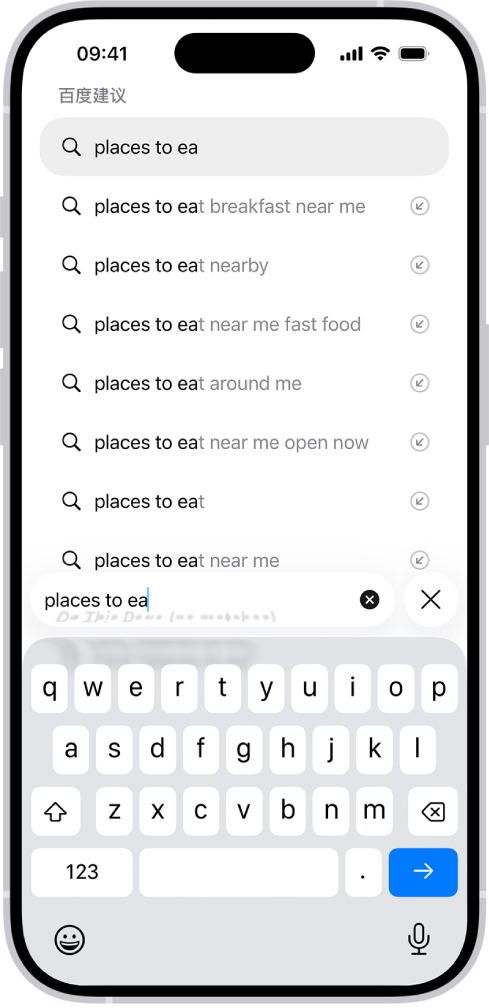
搜索网站
在 iPhone 上前往 Safari 浏览器 App
 。
。在搜索栏中输入搜索词、短语或 URL。
轻点一个搜索建议,或者轻点键盘上的
 。
。
如果不想看见建议的搜索词,请前往“设置”![]() > App >“Safari 浏览器”,然后关闭“搜索引擎建议”。
> App >“Safari 浏览器”,然后关闭“搜索引擎建议”。
搜索时查看喜爱的网站
在 iPhone 上前往“设置” App
 。
。轻点 App,然后轻点“Safari 浏览器”。
轻点“起始页个人收藏”,然后选择想要查看的个人收藏所在的文件夹。
在网页上搜索
你可以在网页上查找特定文字或短语。
在 iPhone 上前往 Safari 浏览器 App
 。
。轻点
 ,然后轻点
,然后轻点  。
。在搜索栏中输入文字或短语。
轻点
 跳到其他提及处。
跳到其他提及处。
选取搜索引擎
在 iPhone 上前往“设置” App
 。
。轻点 App,然后轻点“Safari 浏览器”。
轻点“搜索引擎”,然后选取搜索引擎。
搜索照片中的物体
你可以通过“看图查询”识别和了解照片和视频中出现的热门地标、植物和宠物等。请参阅使用“看图查询”识别照片和视频中的物体。

【提示】你可以使用同一功能来扫描文本和在线搜索。请参阅通过 iPhone 相机使用实况文本。
感谢您的反馈。